С момента своего создания в марте 2006 года Uber сделал жизнь проще для всех. Вскоре после своего запуска он ввел несколько способов оплаты. Вам больше не нужно беспокоиться о том, что у вас нет точной суммы денег для вашей ставки. У тебя заканчиваются деньги? Простой платеж с помощью вашей кредитной карты. Существует также третий вариант: Google Pay или более известный как G-Pay. Это позволяет пользователям Android совершать онлайн-платежи через телефоны, планшеты и даже часы Android! Читайте дальше, чтобы узнать, как добавить и / или изменить способ оплаты в приложении Uber для Android за 10 простых шагов.
Добавьте и / или измените способ оплаты в приложении Uber для Android
1. Откройте свою учетную запись Uber в приложении для Android.
2. Коснитесь Меню в верхнем левом углу.
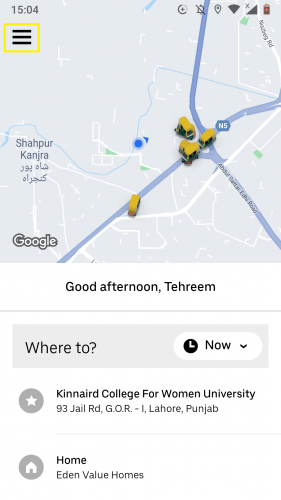
3. Выберите Кошелек из списка меню.
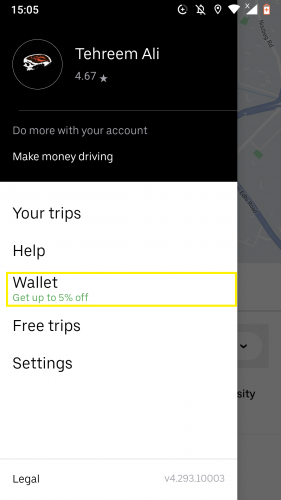
4. Перейдите в раздел Добавить способы оплаты.
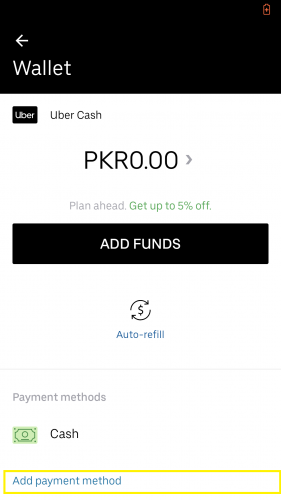
5. Если ваш способ оплаты настроен наличными, и вы хотите изменить его, выберите любой из них.
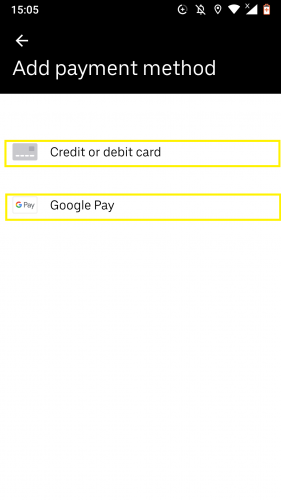
6. Для кредитной карты в качестве способа оплаты нажмите Кредитная или дебетовая карта.
7. Запишите данные своей кредитной или дебетовой карты.
8. Нажмите Далее.
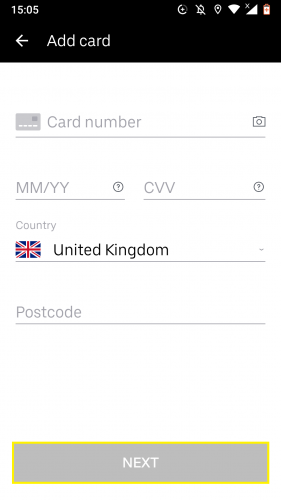
9. Чтобы настроить способ оплаты как Google pay, выберите его среди способов оплаты.
10. Нажмите Продолжить.
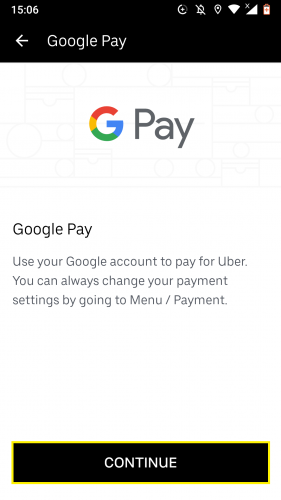
Google Pay появляется в разделе Способы оплаты.
Приложение Uber для Android: удалить способ оплаты
1. Чтобы удалить дополнительный способ оплаты, нажмите Меню> Кошелек.
2. Нажмите на способ оплаты, который вы хотите удалить.
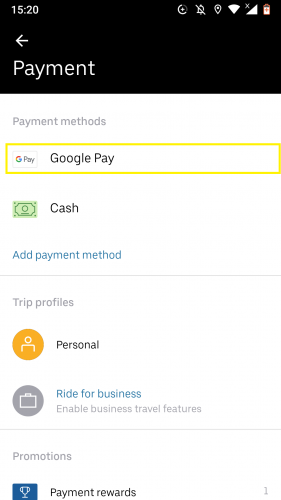
3. Выберите значок для получения дополнительной информации в правом верхнем углу.
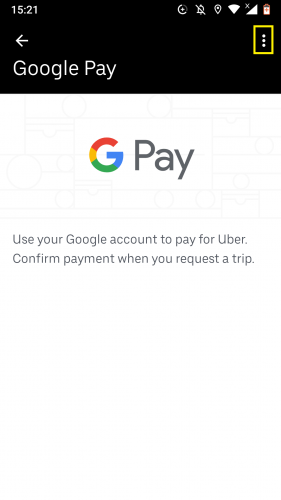
4. Нажмите Удалить.
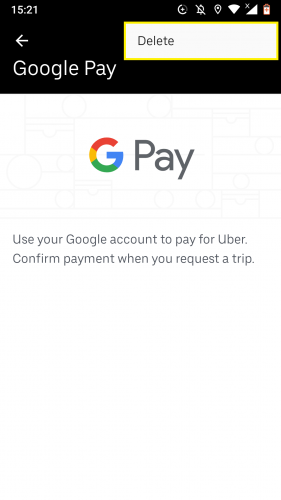
5. Следуйте инструкциям.
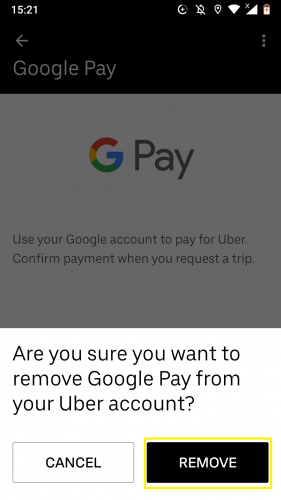
Этот конкретный способ оплаты больше не будет отображаться в списке способов оплаты.
Частые вопросы
1. Помнит ли Uber мой выбор Способы оплаты каждый раз, когда я захожу в свой аккаунт?
Да.
2. Нужно ли будет настраивать способ оплаты каждый раз, когда я устанавливаю приложение Uber?
Да. После того, как вы удалите Uber со своего устройства, он удалит всю введенную вами информацию, включая выбранный способ оплаты. После переустановки вам нужно будет настроить его снова … включая способ оплаты.
3. Будет ли Uber сообщать мне о снятии наличных с моей кредитной или дебетовой карты?
Да, вы будете немедленно уведомлены по электронной почте и / или по SMS.
4. Как Google Pay позволяет мне оплачивать поездки Uber?
Чтобы оплатить ваши поездки через Uber Google PayВы должны сначала связать свою учетную запись Google Pay с Uber. Во-вторых, вам нужно установить Google Pay в качестве способа оплаты в приложении Uber. Наконец, вы должны ввести идентификатор Google Pay UPI, чтобы связать свой аккаунт.
Еще полезные советы и хитрости для Android
Дополнительные советы и аналогичные полезные ярлыки для других приложений Android см. На следующих страницах:
Настройка экстренной информации на Android 9
Как установить жесты на Android 9
Настройте панель плитки на Android
Как добавить собственное сообщение на экране блокировки Android
Придайте своему Android новый облик, включив скрытую темную тему (нуга)

Add comment